PROBLEM
Die Schaltflächen Starten und Beenden in ArcGIS Server Manager sind für gehostete Feature-Services nicht verfügbar
Beschreibung
ArcGIS Server Manager ermöglicht die Verwaltung, Optimierung und Organisation von Services für ArcGIS Enterprise-Organisationen. Die Schaltflächen "Starten" und "Beenden" sind jedoch für gehostete Feature-Services in ArcGIS Server Manager nicht verfügbar, wie in der folgenden Abbildung dargestellt.
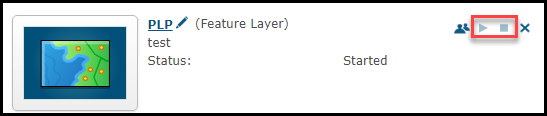
Ursache
Die Schaltflächen "Starten" und "Beenden" sind bei der Verwaltung der gehosteten Feature-Services in ArcGIS Server Manager nicht verfügbar, da die Services in ArcGIS Data Store gespeichert sind. Die Schaltflächen "Starten" und "Beenden" sind nur für nicht gehostete Services verfügbar.
Lösung oder Problemumgehung
Verwenden Sie eine der folgenden Methoden, um die gehosteten Feature-Services in ArcGIS Server Manager zu starten und zu beenden.
Veröffentlichen von Daten als Feature-Service in ArcGIS Server
Veröffentlichen Sie die Daten als Feature-Service statt als gehosteten Feature-Service in ArcGIS Server. Weitere Informationen finden Sie unter ArcGIS Server: Wie erstelle ich einen Feature-Service?.
Verwenden des Befehls "services.msc" zum Starten und Beenden des ArcGIS-Server-Service
Hinweis: Mit der folgenden Vorgehensweise werden alle in ArcGIS Server verfügbaren Services angehalten. Vergewissern Sie sich, dass alle in der Organisation verfügbaren Benutzer keine Prozesse ausführen, bevor Sie fortfahren.
Führen Sie auf dem Computer, auf dem ArcGIS Server installiert ist, den Befehl "services.msc" aus, um den ArcGIS-Server-Service über das Fenster "Services" zu starten und zu beenden. Dadurch werden auch die gehosteten Feature-Services in ArcGIS Server gestartet und beendet.
- Klicken Sie auf dem ArcGIS-Server-Computer auf die Windows-Logo-Taste
 und auf die Tastaturtaste R.
und auf die Tastaturtaste R. - Geben Sie im Dialogfeld Ausführen services.msc ein, und klicken Sie auf OK.
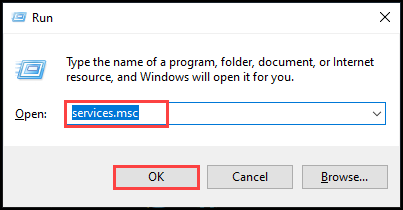
- Suchen Sie im Fenster Dienste nach ArcGIS Server, und klicken Sie mit der rechten Maustaste darauf.
- Klicken Sie im Dropdown-Menü auf Starten oder Beenden, um den ArcGIS Server-Service zu starten oder zu beenden.
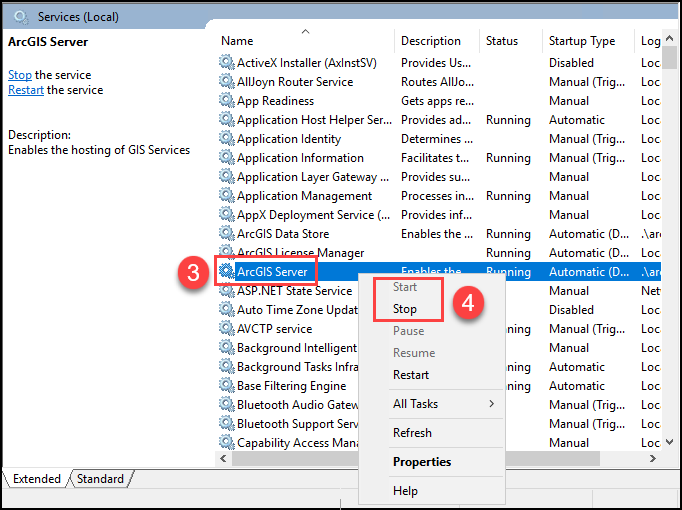
Artikel-ID:000027902
Hilfe von ArcGIS-Expert*innen erhalten
Die Esri Support-App herunterladen